Како повезати Блуетоотх слушалице на лаптоп или рачунар
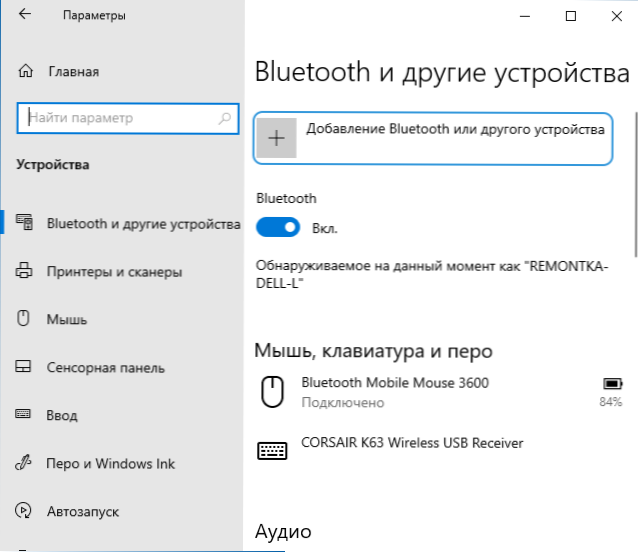
- 1372
- 290
- Mrs. Glenn Cruickshank
Блуетоотх слушалице су све чешће, захваљујући практичности употребе: најчешће су повезани са паметним телефоном, али можете се повезати и на лаптоп, ПЦ или Моноблоцк, под условом да имају Блуетоотх адаптер за бежично.
Ова упутства су детаљно о томе како повезати Блуетоотх слушалице на лаптоп или рачунар са Виндовс 10, 8.1 или Виндовс 7, који могу настати проблеми, као и додатне нијансе које могу бити важне. Одвојите упутства о Аппле слушалицама: Како повезати ваздушне копије у лаптоп.
- Процес везе за повезивање слушалица са Блуетоотх слушалицама
- Видео упутство
- Могући проблеми и решења
Процес повезивања Блуетоотх слушалица на лаптоп или рачунар
За могућност бежичног повезивања уређаја путем Блуетоотх-а, укључујући слушалице, одговарајући адаптер треба да буде укључен на лаптоп: Ако у области обавештења не постоји Блуетоотх икона, он има ЦРВЕНИ КРСТ, то је искључен, на пример, функционалан Кључеви у горњем реду тастатуре, у Виндовс 10 обавештења или у одељку параметара: уређаји - Блуетоотх и други уређаји. Ако се Блуетоотх не укључује, следећи материјал може помоћи у решавању проблема: Шта да радите ако Блуетоотх не ради на лаптопу.
Да бисте повезали са Блуетоотх слушалицама на лаптоп са Виндовс 10 или претходне верзије система, довољне су три главна корака: Окрените слушалице у режим парења, Повежите их као уређај у Виндовс-у, Постављање поставки звука и, ако је потребно, уносите се из микрофона. Сада детаљно о свакој фази везе:
- Пренесите слушалице у режим парења. На различитим слушалицама то се ради на различите начине: обично је потребно или држи дугме са Блуетоотх амблемом док се индикатор не смрзне на "стандардни" начин (на пример, промени фреквенцију, боју) или у Одсуство таквог дугмета, кликните и држите тастер за скретање за укључивање / искључивање.
- Након што се слушалице пребацују у режим коњугације у Виндовс 10, идите на параметре - уређаје и кликните на "Додај Блуетоотх или други уређај".
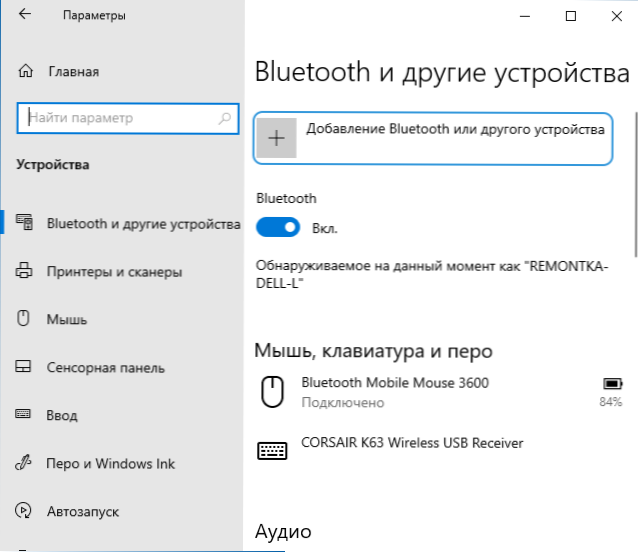
- У раним верзијама Виндовс-а можете кликнути на икону Блуетоотх у области обавештења и изаберите "Додај Блуетоотх" (ако се иконе не приказује, можете да користите контролну таблу и штампаче - додавање уређаја).
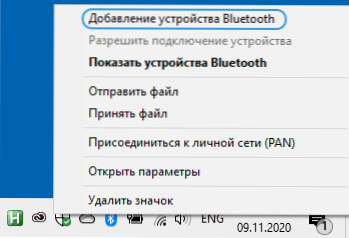
- Поред тога у Виндовс 10 и у ранијим верзијама система (иако у различитим интерфејсу), потрага за доступним Блуетоотх уређајима биће завршена. Кликните на пронађене слушалице.
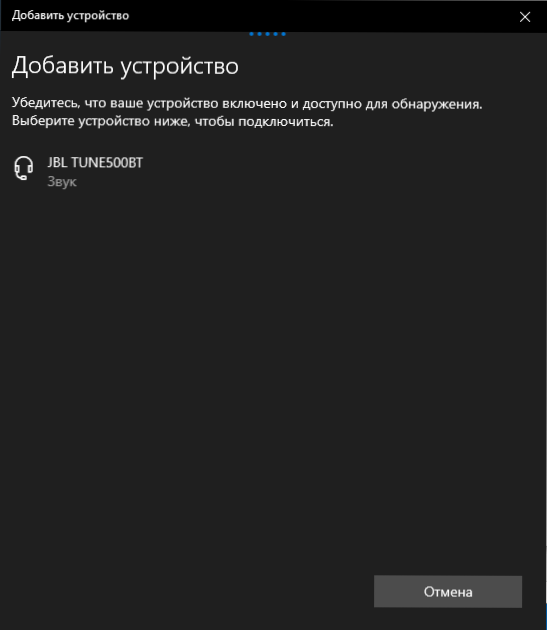
- Повезивање и упаривање слушалица са лаптопом аутоматски ће се обављати. Ако се повеже, појављује се захтев за захтев / лозинку, обично је довољно за улазак 0000 (четири нула).
- Имајте на уму да се понекад успешна веза не изврши први пут, то се такође дешава да се савремене слушалице не могу прикључити на врло старе лаптопе (или коришћење јефтиних упада одвојено купљених Блуетоотх адаптера).
- Обично, након повезивања, звук се одмах почиње излучује кроз Блуетоотх слушалице, а ако постоји изграђен микрофон, постаје "подразумевани уређај за комуникацију". Ако се то не догоди, идите на Виндовс 10 да бисте прешли на параметре звука и изабрали одговарајуће репродукције и уређаје за репродукцију и снимање, као и на слици испод. Напомена: Не бисте требали да изаберете телефон као уређај за повлачење (у овом случају, користиће се профил са ниским квалитетом звука), изаберите "Слушалице".
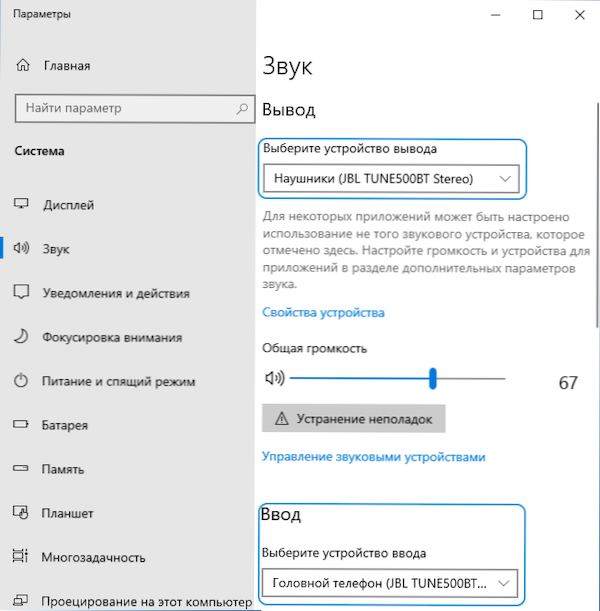
- У оперативном систему Виндовс 7 и 8.1 Отворите "Плаи анд Рецор уређаји" (Плаи анд Снимање плоча може се отворити у Виндовс 10) и конфигуришите уређај за репродукцију подразумевано (и записима, ако је потребно, помоћу микрофона за слушалице), притиском на десни уређај са правим дугметом. и одабир одговарајуће ставке менија. За излаз аудио (музика, звука из игара) инсталирамо ставку "Слушалице" као подразумевани уређај, да комуницирамо помоћу микрофона, изаберите "Телефон на челу" и изаберите "Користите подразумевани уређај за комуникацију".

Процес везе је завршен на томе. Имајте на уму да ако се исте слушалице користе са телефоном или другим уређајем, могуће је да ће се веза са њим морати узначити.
Видео упутство
Могући проблеми у раду Блуетоотх слушалица у Виндовс-у и решењима
Одличне Блуетоотх слушалице са одличним звуком када се користи у упарени паметни телефон не показује увек исте квалитете, повезани су на лаптоп или рачунар са Виндовс 10 или претходним верзијама система. Разговарајмо о најчешћим проблемима након везе и могућих начина да их решимо.
Треба имати на уму да је квалитет Блуетоотх слушалица или слушалица у Виндовс-у зависи од најразличитијих услова, у распону од карактеристика Блуетоотх адаптера, техничких карактеристика самих слушалица и аудио кодекса који их подржавају мање очигледни фактори. На пример, када је лаптоп повезан са Ви-Фи-ом у опсегу 2.4 ГХз и истовремено се користе и други Блуетоотх уређаји, попут миша, квалитет комуникације може се погоршати.
- Учитавање звука. Може зависити од различитих фактора: Блуетоотх адаптер и његови управљачки програми које користе кодеци преноса аудио, техничких могућности самих слушалица. Детаље о могућим решењима овог проблема у упутствима Шта да урадите ако је звук иза Блуетоотх слушалица.
- Звучи моно са лошим квалитетом. Решење: Проверите да ли су у параметрима излазног уређаја у систему Виндовс 10 или као "подразумевани уређај" у управљачкој плочи звука претходних система, "Слушалице", а не "Број телефона", а не "Број телефона".
- Звук се погоршава или нестаје када се користи микрофон за слушалице. Разлог за то је то што када користите комуникацијске функције ("Телефон главе"), Виндовс пребацује профил слушалице на ХСП или Хфп (Профил за слушалице / Хандс-Фрее Профиле), дизајниран за комуникацију и не пружа висококвалитетни звук за разлику од профила А2ДП, који се користи у режиму "слушалица". Не постоји добро решење, али можете користити други микрофон за комуникацију конфигурирањем га као улазним уређајем у Виндовс-у, као и искључите комуникацијске профиле за слушалице тако што ћете ући у контролну таблу - уређаји и штампање и отварање "услуге" Картица слушалица. Истовремено, користите микрофон и високи пренос звука звука у ретким уређајима: то зависи од адаптера, његових возача и слушалица.
- Блуетоотх слушалице сваки пут када се морате повезати. Разлог за то је, по правилу да се исте слушалице користе са другим уређајем: на пример, након повезивања са телефоном, коњугација са лаптопом може се изгубити и потребно је да уклоните уређај у Виндовс и поновите поново на Виндовс-у. Основност већине Блуетоотх уређаја.
- Слушалице се искључују. Може се одржати као резултат лоше везе између њих и Блуетоотх адаптера због растојања или баријера, уштеде енергије на вашем лаптопу: покушајте да укључите профил напајања "максималне перформансе", идите у Блуетоотх адаптер својства у уређајима Диспечер, и ако постоји систем управљања "Снага" Уклони марку ", омогућавају искључење овог уређаја да уштеди енергију", проверите да ли је саме присуство исте картице за саме слушалице у менаџеру Виндовс уређаја.
У свим случајевима, са било којим чудним понашањем повезаних слушалица, препоручујем да инсталирате оригинални управљачки програм Блуетоотх адаптера, не ослањајући се на онај који је аутоматски инсталиран: Понекад чак и стари управљачки програм за претходну верзију прозора за ваш модел лаптопа Званична страница свог произвођача показује најбољи рад од било које друге, укључујући последње компатибилно. Све горе наведене тачке су релевантне за скрипту за повезивање Блуетоотх колоне на лаптоп.
- « Уграђени видео уредник видео записа Виндовс 10
- Како уклонити оглашавање у доњем десном углу оперативног система Виндовс 10 »

